Pokud hledáte cestu k odeberte VoiceOver ze svého iPhone a vypněte zvukové popisy a gesta spojená s funkcí usnadnění, jste na správném místě. Tento příspěvek vám řekne, jak deaktivovat VoiceOver na iPhone 15/14/13/12/11/X/8/7/SE/6 a dalších modelech s podrobnými kroky.
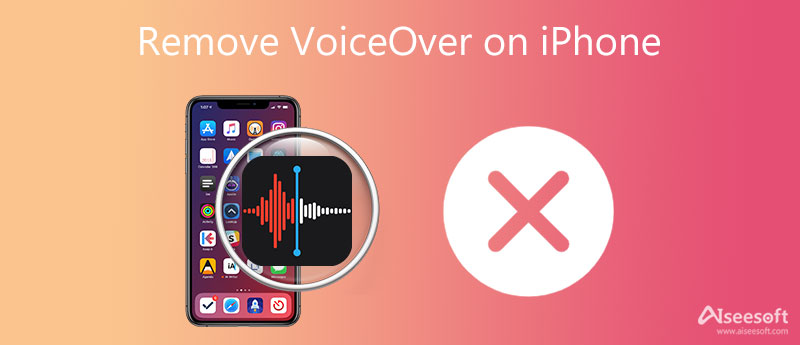
Když povolíte funkci VoiceOver, na vašem iPhonu dojde k velkým změnám. Pokud chcete odebrat VoiceOver ze svého iPhone, můžete to provést pomocí následujícího průvodce.
Ať už používáte nový iPhone 15/14/13/12 nebo starý iPhone X/8/7/SE, můžete přejít na Nastavení aplikace, zvolte Přístupnost, a najděte VoiceOver volba. V některých starých verzích systému iOS byste měli v Nastavení klepnout na Obecné a najít Usnadnění.
V rozhraní Usnadnění můžete snadno klepnout na VoiceOver zapněte nebo vypněte VoiceOver na vašem iPhone. Pokud se zobrazí výzva, klepněte na OK pro potvrzení operace.
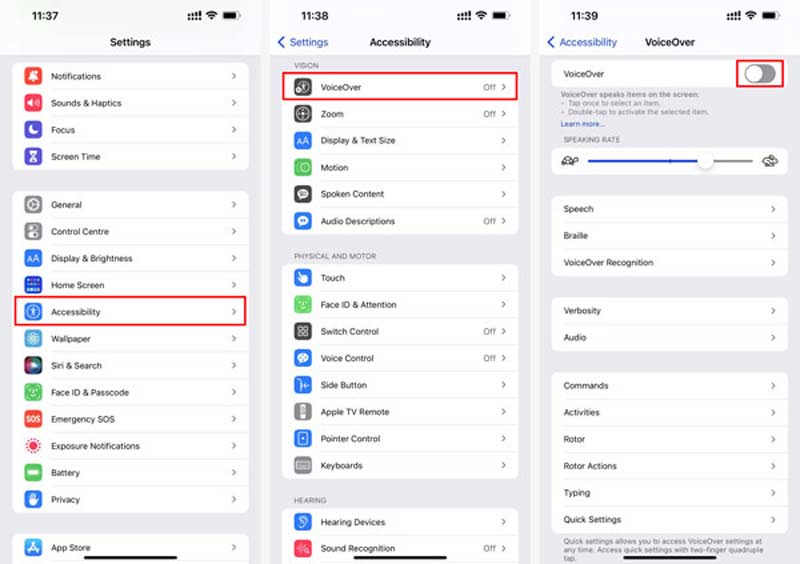
VoiceOver můžete na svém iPhonu snadno povolit nebo zakázat pomocí Siri. Stačí aktivovat Siri a říct Zapněte VoiceOver or Vypněte VoiceOver to potvrdit.
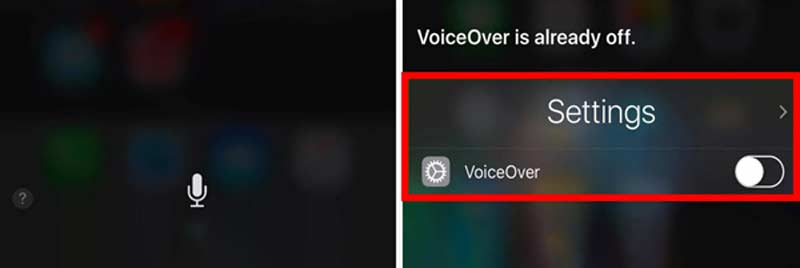
Pokud jste si do Ovládacího centra na iPhone přidali zkratky pro usnadnění, můžete tam VoiceOver snadno vypnout a odebrat.
Odemkněte iPhone a zvedněte ovládací centrum tažením dolů z pravé horní části obrazovky. Nyní můžete klepnout na Zkratky přístupnosti zapněte nebo vypněte VoiceOver na iPhone.
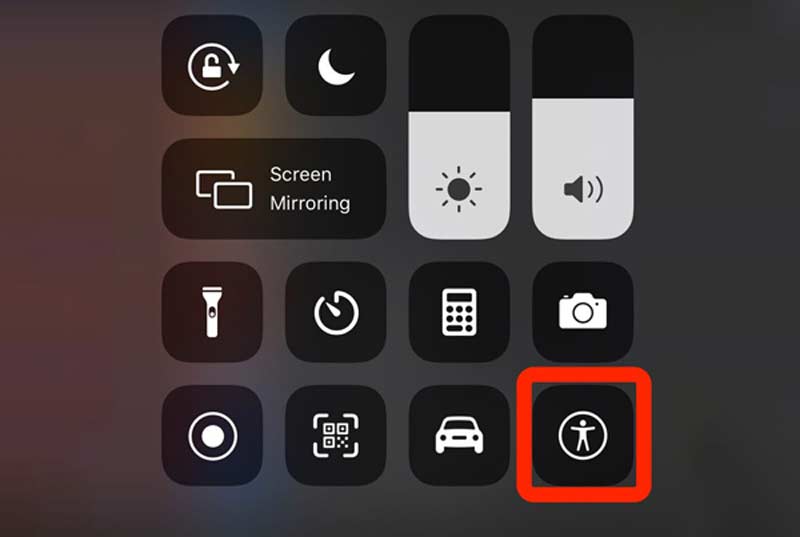
Všimněte si, že pro zobrazení ovládacího centra musíte u některých starých iPhonů přejet prstem ze spodní části obrazovky iPhone.
Abychom vám pomohli lépe spravovat všechny typy souborů iOS na vašem iPhone nebo iPadu, zde vám upřímně doporučujeme snadno použitelný nástroj pro čištění dat iPhone, iPhone Cleaner. Je navržen s mnoha užitečnými funkcemi, které vám pomohou odstranit nežádoucí soubory a aplikace z vašeho iPhone. iPhone Cleaner nabízí jednoduchý a pohodlný způsob, jak uvolnit místo na iPhonu, chránit vaše soukromí a zlepšit výkon iPhonu.

Ke stažení
100% bezpečné. Žádné reklamy.
100% bezpečné. Žádné reklamy.






Otázka 1. Co je VoiceOver na iPhone?
VoiceOver je funkce iOS navržená především ke změně způsobu fungování gest pro iPhone. Uživatelům může poskytnout slyšitelné popisy obrazovky. S VoiceOver na iPhonu můžete před provedením jakékoli operace snadno vědět, co se bude dělat. Zařízení iOS můžete lépe ovládat a používat, aniž byste viděli na obrazovku.
Otázka 2. Proč se můj iPhone zasekl na VoiceOveru?
Z různých důvodů se váš iPhone zasekne na VoiceOveru. V tom případě si můžete vybrat restartujte iPhone vyřešit problém.
Otázka 3. Jak opravit hlasové ovládání na iPhone?
Siri nastavení hlasového ovládání jsou umístěna v možnosti Siri a vyhledávání. Můžete jej snadno najít v aplikaci Nastavení. V rozhraní Siri a vyhledávání si můžete přizpůsobit mnoho souvisejících možností hlasového ovládání.
Proč investovat do čističky vzduchu?
Apple nabízí několik funkcí pro usnadnění, které usnadňují používání iPhonu všem, speciálně navržených pro uživatele se slabým zrakem, sluchem a omezenými motorickými dovednostmi. Většina lidí nepotřebuje VoiceOver ani jiné funkce pro usnadnění. Pokud to nepotřebujete, můžete použít tři výše uvedené metody odeberte VoiceOver ze svého iPhone snadno.

Blu-ray Player je výkonný přehrávač, který dokáže přehrávat disky Blu-ray, složky Blu-ray, DVD disky / složky / ISO soubory, které fungují jako běžný přehrávač médií pro všechny soubory HD / SD.
100% bezpečné. Žádné reklamy.
100% bezpečné. Žádné reklamy.